JInternalFrameのTitleButtonでJToolTipを表示するかを切り替える
Total: 1165, Today: 1, Yesterday: 2
Posted by aterai at
Last-modified:
Summary
JInternalFrameのタイトルバーに配置された閉じる、最大化、最小化JButtonでJToolTipの表示・非表示を切り替えます。
Screenshot
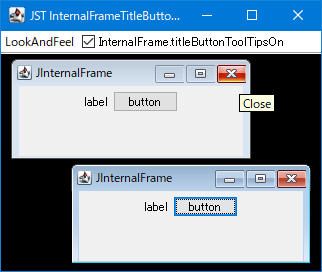
Advertisement
Source Code Examples
String key = "InternalFrame.titleButtonToolTipsOn";
boolean def = UIManager.getLookAndFeelDefaults().getBoolean(key);
JCheckBox check = new JCheckBox(key, def) {
@Override public void updateUI() {
super.updateUI();
setOpaque(false);
boolean b = UIManager.getLookAndFeelDefaults().getBoolean(key);
setSelected(b);
UIManager.put(key, b);
SwingUtilities.updateComponentTreeUI(desktop);
}
};
check.addActionListener(e -> {
JCheckBox checkBox = (JCheckBox) e.getSource();
UIManager.put(key, checkBox.isSelected());
SwingUtilities.updateComponentTreeUI(desktop);
});
Description
InternalFrame.titleButtonToolTipsOn: trueWindowsLookAndFeelのデフォルトWindowsLookAndFeel.javaでObject hotTrackingOn = new WindowsDesktopProperty("win.item.hotTrackingOn", true);と設定されており、Windowsデスクトップのプロパティ変更と連動している?hotTrackingOnはメニューバーのロールオーバーにも使用されている"InternalFrame.titleButtonToolTipsOn", hotTrackingOn,"MenuBar.rolloverEnabled", hotTrackingOn,
InternalFrame.titleButtonToolTipsOn: falseWindowsLookAndFeel以外ではInternalFrame.titleButtonToolTipsOnは設定されておらずnullになるのでデフォルトはfalseとなるMetalLookAndFeelやNimbusLookAndFeelではこの設定は無視されて常にJInternalFrameのタイトルバーに配置された閉じる、最大化、最小化JButtonでJToolTipは表示されるMotifLookAndFeelではこの設定は無視されて常にJInternalFrameのタイトルバーに配置された最大化、最小化JButtonでJToolTipは非表示になる